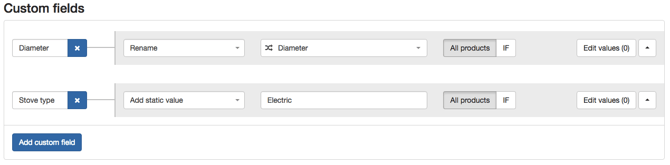In diesem Beispiel: Dieser Einkaufskanal hat keine Felder für spezifische Attribute wie 'Durchmesser' oder 'Stove type', aber du hast diese Daten in deinem Source-Feed.
Wann brauche ich das?
Die meisten Vergleichs-Shopping-Kanäle haben eine Liste mit einer kleinen Anzahl von Feldern, aus denen du auswählen kannst. Die Folge ist, dass nützliche Daten, die du in deinem Feed hast, nicht verwendet werden. Beispiele für benutzerdefinierte Felder:
- Vergleichs Einkaufskanäle wissen die zusätzlichen Informationen zu schätzen, weil sie dadurch besser vergleichen können.
- Affiliate-Channels: es gibt oft verschiedene Felder für verschiedene Kategorien: Farbe und Gewicht gelten nicht für Bücher oder Spiele, aber sie gelten für Kleidung oder Möbel. Kategoriespezifische Informationen können als benutzerdefiniertes Feld hinzugefügt werden.
- Viele Kanäle möchten so viele Bilder wie möglich anzeigen. Sie bieten aber nur 2 Felder für Bilder an. Für zusätzliche Bilder und mehr können eigene Felder erstellt werden.
Auf welchen Kanälen?
Wenn du individuelle Felder zu deinem Shopping-Feed hinzufügen möchtest, musst du dies zuerst mit dem Kanal klären: Nicht jeder Kanal akzeptiert Felder, die nicht vordefiniert sind.
Google lässt keine Felder außerhalb der eigenen Feed-Spezifikationen zu, aber andere Kanäle sind sehr nachsichtig. Wenn dein Kanal eigene Felder zulässt und du sie in DataFeedWatch nicht finden kannst, kontaktiere uns einfach an und wir fügen sie deiner Vorlage hinzu!